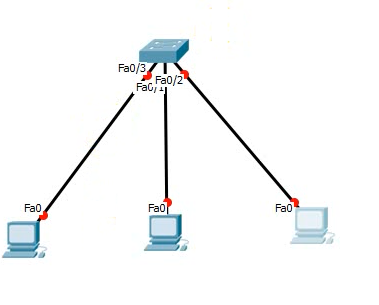PORT SECURITY VIOLATION

Dalam violation terdapat action yaitu membatasi berapa kali dia boleh mengganti mac addressnya,violation di bagi menjadi 3 yaitu Violation Shutdown, Violation Restrict , dan Violation Protect. Kali ini saya share tentang violition dari ketiganya
1. Klik PC ===> Desktop ====> IP Configuration ===> Masukkan IP nya
keterangan
Router - Interface fa0/1 - 192.168.1.1 - 255.255.255.0
PC01 - Interface fa0/2 - 192.168.1.2 - 255.255.255.0
PC02 - Interface fa0/3 - 192.168.1.3 - 255.255.255.0
PC03 - Interface fa0/4 - 192.168.1.4 - 255.255.255.0
PC04 - Interface fa0/5 - 192.168.1.5 - 255.255.255.0
Router - Interface fa0/1 - 192.168.1.1 - 255.255.255.0
PC01 - Interface fa0/2 - 192.168.1.2 - 255.255.255.0
PC02 - Interface fa0/3 - 192.168.1.3 - 255.255.255.0
PC03 - Interface fa0/4 - 192.168.1.4 - 255.255.255.0
PC04 - Interface fa0/5 - 192.168.1.5 - 255.255.255.0
2. kemudian attur ip pada router juga
Router>enable
Router#conf t
Router(config-if)#int fa0/0
Router(config-if)#ip address 192.168.1.1 255.255.255.0
Router(config-if)#no shutdown
3. setelah itu kita ping ip pc dan juga router
4. Lalu kita cek tabel mac addressnya.
*KONFIGURASI VIOLATION SHUTDOWN
5. disini saya pertama akan konfigurasi violation yang shutdown dahulu , lakukan hal yang sama pada setiap interface seperti gambar berikut
6. Kemudian kita coba mengubah Mac address router sebanyak 2 kali ,
Setelah mac address router diganti sebanyak 2x maka Router akan shutdown dan tidak dapat terkoneksi dengan client yang lainnya.
*KONFIGURASI VIOLATION PROTECT
7. Untuk Konfigurasi Violation Protect caranya sama saja seperti shutdown hanya kita mengubah jenis violationnya.
Switch#conf t
Switch(config)#int range fa0/1-5
Switch(config-if-range)#switchport mode access
Switch(config-if-range)#switchport port-security
Switch(config-if-range)#switchport port-security maximum 2
Switch(config-if-range)#switchport port-security violation protect
Switch(config)#int range fa0/1-5
Switch(config-if-range)#switchport mode access
Switch(config-if-range)#switchport port-security
Switch(config-if-range)#switchport port-security maximum 2
Switch(config-if-range)#switchport port-security violation protect
9. Dan ternyata memang sudah terputus, hasilnya tidak bisa PING ke router dan begitu pun sebaliknya, di sebab karena si router mengganti mac address melebihi batas yang di tentukan. Lalu mengapa router tidak shutdown ?? Itu dikarenakan perintah protect tadi, jadi paket data dari pc maupun dari router di drop. jadi tidak sampai ke yang dituju.

*KONFIGURASI VIOLATION RESTRICT
10. Seperti saya sebutkan sebelumnya bahwa Konfigurasi Security Violation itu pada dasarnya sama saja , kita hanya harus mengubah jenis violationnya
11. Kemudian kita coba mengubah Mac address router sebanyak 2 kali ,

12. Dan sekarang lihat hasilnya

13. Ternyata jalur si routernya tidak shutdown, masih on. Coba kita cek dengan PING

Dan ternyata memang sudah terputus, hasilnya tidak bisa PING ke router dan begitu pun sebaliknya, di sebab karena si router mengganti mac address melebihi batas yang di tentukan. Lalu mengapa router tidak shutdown ?? Itu dikarenakan perintah restrict tadi, jadi paket data dari pc maupun dari router di drop. jadi tidak sampai ke yang dituju.
SELESAI .. TERIMAKASIH
Selasa, 16 Desember 2014
//
Label:
Rancang Bangun
//
0
komentar
//
Merubah Tabel Mac Address dari Dynamic ke Static.
perbedaan antara keduanya adalah Mac Address Dynamic terbentuk ketika pc yang terhubung ke switch melakukan proses pengiriman packet data , bisa juga berupa PING antar pc , sedangkan mac-address Static harus mendaftarkan nya secara manual berdasarkan mac-address dan Interface nya. Dan buat topologinya terlebih dahulu
1. Kita setting dulu ip per pc/ perclient
Klik PC =>Dekstop=>IP
Configuration=> Lalu isikan IP nya
Keterangan
IP Address Netmask
PC5 192.168.1.5 255.255.255.0
PC6 192.168.1.6 255.255.255.0
PC7 192.168.1.7 255.255.255.0
2. Setelah kita isikan ip pada semua pc/client nya , mari kita cek dengan cara ping antar client dan lakukan sampai berhasil
3. Lalu kita cek apakan tabel mac address sudah terbuat, dengan cara buka switch pilih CLI kemudian masukan sintaks seperti berikut dan ingat catat hasil mac-address nya
Switch>en
Switch#show mac-address-table
4. Dan setelah kita selesai mensettingnya per interfaces, maka cek kembali tabel mac-address dan pasti akan berubah menjadi static dan berhasil.
SELESAI .. TERIMAKASIH
Senin, 15 Desember 2014
//
Label:
Rancang Bangun
//
1 komentar
//
Materi
ini sebenernya merupakan lanjutan dari port security static . namun sticky ini
dibuat lebih simple dengan tidak mendaftarkan mac address satu persatu , kalian
bisa buat topologi sesuai keinginan terlebih dahulu
1.
Kita setting dulu ip per pc/ perclient
Klik PC =>Dekstop=>IP
Configuration=> Lalu isikan IP nya
Keterangan
IP Address Netmask
Fa 0/1 192.168.1.1 255.255.255.0
Fa 0/2 192.168.1.2 255.255.255.0
Fa 0/3 192.168.1.3 255.255.255.0
2. Setelah kita isikan ip pada semua pc/client nya , mari kita cek dengan cara ping antar client dan lakukan sampai berhasil
3. Lalu kita cek apakan tabel mac address sudah terbuat, dengan cara
buka switch pilih CLI, kemudian masukan sintaks seperti berikut dan ingat catat
hasil mac-address nya
Switch>en
Switch#show mac-address-table
4. Kemudian kita setting sticky, namun ini menggunakan sintaks yang lebih simple dari pada port security static
5. Kemudian cek kembali tabel mac address, dan hasilnya kosong karena akan terestart
6. Agar mac address pada tabel tidak kosong lakukan
cek ip dengan cara ping ulang antar pc/client
7. Setelah lakukan ping antar client , cek kembali mac address pada table , dengan perintah sama seperti tadi awal pengecekan tabel mac address
Switch>en
Switch#show mac-address-table
8. 1lakukan perpindahan kabel
pada masing2 port seperti dari port 1 ke port 2 dan port 2 ke port satu lakukan
perintah ping pada masing2 PC , dan hasilnya akan failed atau gagal
SELESAI .. TERIMAKASIH
//
Label:
Rancang Bangun
//
0
komentar
//
Port Security :
Secara Default Port Security dinonaktifkan
Membatasi jumlah MAC Address yang valid pada port tertentu
Menentukan grup MAC Address yang valid diizinkan menggunakan port atau mengizinkan hanya satu MAC Address yang diizinkan menggunakan port
menentukan bahwa port akan mati secara otomatis jika terdeteksi MAC Address tidak valid dan juga lebih tinggi keamanannya .
1. Setting ip addres pada masing2 PC sesuai dengan keinginan, Klik PC=> Desktop => IP Configuration=> Masukkan IP nya, lakukan pada setiap pcketerangan
PC1 192.168.1.1 255.255.255.0
PC2 192.168.1.2 255.255.255.0
PC3 192.168.1.3 255.255.255.0
2. Lakukan perintah ping pada salah satu komputer ke semua komputer untuk menciptakan tables mac address di switch
3. Lakukan perintah dibawah ini pada switch untuk mengetahui mac address pada setiap pc
Keterangan
Switch>en
Switch#show mac-address-table
Dan copy hasil dari perintah tersebut
4. untuk membuat static port security lakukan perintah dibawah ini, lakukan setiap PC
keterangan
Switch>en
Switch#conf t
Enter configuration commands, one per line. End with CNTL/Z.
Switch(config)#int fa0/1
Switch(config-if)#switchport mode access
Switch(config-if)#switchport port-security
Switch(config-if)#switchport port-security mac-address xxxx.xxxx.xxxx (hasil yang tadi telah dicopy)
5. setelah disetting , mari kita cek table nya dan disini akan berubah menjadi static
6. Sekarang coba tukar mac address antar client , lalu lakukan ping antar client hasilnya pasti akan gagal ,
7. selain melakukan ping juga tidak bisa , Client juga akan mengalami shutdown dalam koneksi , sehingga kabel akan port akan berwarna merah
Kamis, 11 Desember 2014
//
Label:
Rancang Bangun
//
0
komentar
//
Adalah sebuah mekanisme atau protocol yang digunakan untuk
melakukan singkronisasi terhadap petunjuk waktu dalam sebuah sistem komputer
dan jaringan.
NTP menggunakan protocol UDP melalui port 123
Disini saya akan melakukan singkonisasi melalui debian
sebagai server dan windows sebagai client , kalian juga bisa menggunakan client
lebih dari satu. Dan disini saya buat dahulu topologinya
1. Pertama kita masuk dahulu ke server , login sebagai root. Lalu kita atur IP nya sesuai keinginan.
#nano /etc/network/interfaces
setelah sudah diatur mari kita restart ip nya
#/etc/init.d/networking restart
2. selesai merestartnya kita coba ping servernya dan ping google
ping (ip yang digunakan) dan ping google.com, agar nanti dipengecekan bisa dilakukan
3. langkah selanjutnya mari kita install ntp nya
#apt-get install ntp dan jangan lupa juga masukan CD yang diminta , dan tunggu proses nya sampai selesai.
setelah proses penginstalan NTP selesai restart NTP
#/etc/init.d/ntp restart
4. saatnya kita konfigurasi NTP server , #nano /etc/ntp.conf dan diubah menjadi seperti dibawah ini , kenapa ID karna kita masuk di zona indonesia
5. Lalu pada line ke 48 masukan network range untuk memperbolehkan request NTP dari client ke server, menjadi seperti dibawah ini . untuk save file yang telah kita edit tekan CTRL+X lalu y
kemudian restart ntp server #/etc/init.d/networking restart
6. selanjutnya jangan lupa kita install paket ntpdate juga , #apt-get install ntpdate dan tunggu sampai selesai
7. selanjutnya adalah pengecekan NTP , untuk melakukan pengecekan NTP bisa gunakan perintah #ntpq -p
9. jika sudah maka sekarang kita beralih ke konfigurassi di client, dan atur IP gunakan gateway nya samakan dengan ip address server
10. setelah itu kita lakukan ping ip server di client
11. Pada Date and Time > Internet Time. Masukkan IP Server lalu klik Update Now. Otomatis waktu dan tanggal pada Windows 7 ini sudah sinkron dengan server tadi, dan jika berhasil akan ada kata success.
selesai .. terimakasih..
//
Label:
Adm.Server
//
0
komentar
//